Windows 10 tiene un mecanismo de informe de errores incorporado. Si abre una aplicación y encuentra un problema, verá algún tipo de mensaje de error. El mensaje suele ser lo suficientemente descriptivo como para indicarle cuál podría ser el problema, por ejemplo, «la ejecución del código no puede continuar. No se encontró MSVCP140.dll». Sin embargo, no todos los mensajes de error son tan descriptivos y algunos son lo suficientemente genéricos como para que vea el mismo mensaje para varias aplicaciones.
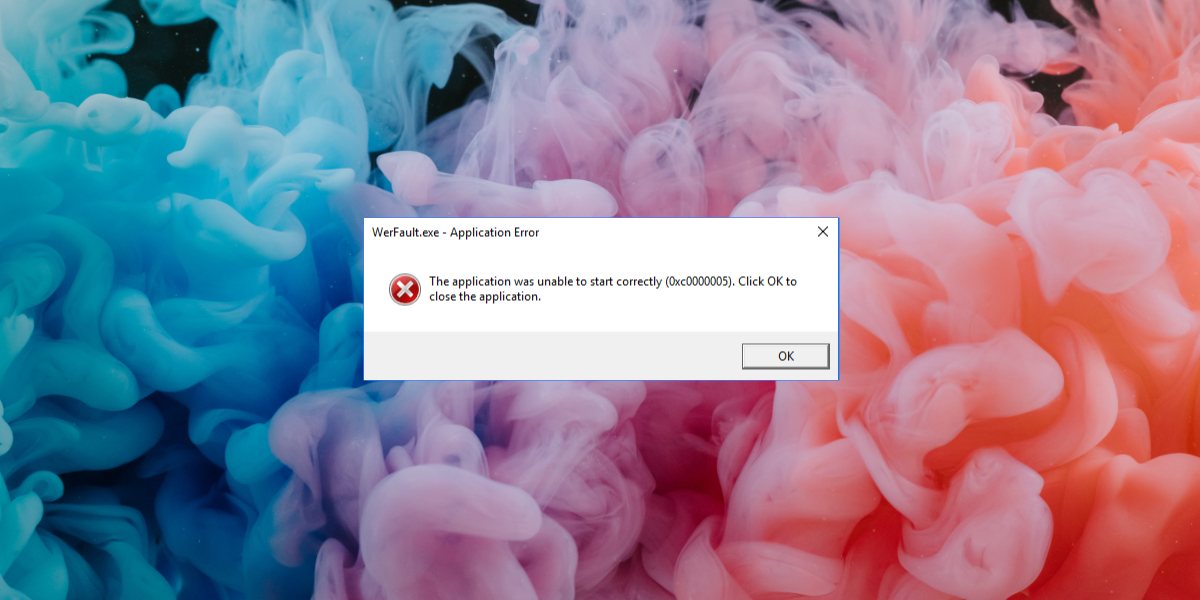
Tabla de contenido
¿Qué es el error WerFault.exe?
El error WerFault.exe en Windows 10 aparece cuando inicia una aplicación. Esto puede suceder cuando lo abre por primera vez después de instalarlo o después de haber estado usando la aplicación durante años. Este error puede significar que uno o varios procesos subyacentes de Windows se han bloqueado. El error puede afectar a una aplicación o puede impedir que se ejecuten todas las aplicaciones.
Solucionar el error WerFault.exe en Windows 10
Pruebe las soluciones que se enumeran a continuación para corregir el error.
1. Actualice el controlador de gráficos
Para muchos usuarios, este problema se solucionó actualizando el controlador de gráficos.
Abra el Administrador de dispositivos.
Expanda Adaptadores de pantalla.
Haga clic con el botón derecho en los controladores de gráficos y seleccione Actualizar controlador en el menú contextual.
Busque controladores en línea.
Instale los controladores disponibles y reinicie el sistema.

2. Ejecute el análisis SFC
Si hay un problema con los archivos o servicios en Windows 10, es posible que deba buscar daños y repararlo.
Abra el símbolo del sistema con derechos de administrador.
Ejecute este comando: sfc / scannow.
Permita que el escaneo se complete y repare los archivos.

3. Ejecute la herramienta de diagnóstico de memoria
El problema con los servicios de informes de errores de Windows se puede solucionar ejecutando la herramienta de diagnóstico de memoria. Esta es una herramienta que ya está presente en Windows 10.
Toque el atajo de teclado Win + R para abrir el cuadro de ejecución.
En el cuadro de ejecución, ingrese mdsched.exe y toque la tecla Intro.
Seleccione la opción Reiniciar ahora y verifique si hay problemas.
Permita que la herramienta encuentre y solucione problemas.

4. Desactive temporalmente los servicios de informe de errores de Windows
Si todo lo demás falla, puede desactivar temporalmente los servicios de Informe de errores de Windows y ejecutar aplicaciones. No debes dejar el servicio desactivado. Una vez que haya terminado de trabajar, verifique que no haya errores en su sistema o considere la posibilidad de crear una nueva cuenta de usuario.
Toque el atajo de teclado Win + R para abrir el cuadro de ejecución.
Ingrese services.msc y toque la tecla Enter.
Busque los servicios de informes de errores de Windows y haga doble clic en él.
En la pestaña General, abra el menú desplegable Tipo de inicio y seleccione Desactivar.
Haga clic en Aplicar y Aceptar.
Reinicie el sistema.

WerFault.exe se puede reparar fácilmente
El error WerFault.exe suele ser fácil de solucionar. Si persiste, intente deshacer las actualizaciones recientes o crear una nueva cuenta de usuario. El error no persistirá en la nueva cuenta.
Tendrá que migrar a él y eso puede llevar tiempo, pero es más fácil que reiniciar la PC o reinstalar Windows 10.
